Ikuti langkah-langkah dan perintah untuk menginstal qBittorrent di Ubuntu 22.04 Jammy JellyFish menggunakan terminal.
Apa itu klien qBittorrent?
qBittorrent mengacu pada klien file-sharing yang memungkinkan akses ke jaringan BitTorrent dan partisipasi dalam jaringan file-sharing. Perangkat lunak gratis ini merupakan alternatif dari uTorrent klien yang tersebar luas.
Ini adalah klien berbagi file yang populer terutama karena ukurannya yang kecil dan kecepatan unduh yang tinggi. Perangkat lunak ini juga memiliki pembaca RSS terintegrasi sehingga dapat digunakan untuk mengunduh file langsung dari umpan RSS.
Menawarkan berbagai kompatibilitas dalam hal sistem operasi, karena qBittorrent berjalan di Ubuntu (Linux), Windows, dan Mac OS. Selain itu, qBittorrent juga menawarkan versi portabel, sehingga tidak perlu lagi menginstal di komputer.
Program ini menawarkan kemungkinan untuk melakukan beberapa unduhan secara bersamaan. Selanjutnya, qBittorrent dapat dijalankan melalui VPN (Virtual Private Network) dan server proxy juga didukung.
Fitur lainnya adalah kurangnya fungsi kompleks dan ekstensi yang tidak dibutuhkan oleh sebagian besar pengguna. Selain itu, pengembang qBittorrent ingin mengaktifkan operasi intuitif.
Langkah-Langkah Menginstal qBittorrent di Ubuntu 22.04 LTS
1. Jalankan pembaruan sistem
Versi terbaru dari klien Torrent untuk Linux ini tersedia untuk diinstal melalui repositori sistem default Ubuntu, oleh karena itu sebelum melangkah lebih jauh jalankan perintah pembaruan sistem untuk menyegarkan cache APT.
sudo apt update
3. Instal qBittorent di Ubuntu 22.04
Sekarang, semuanya sudah siap dan kita dapat menggunakan manajer paket APT default sistem kita untuk menginstal qBittorrent seperti aplikasi open-source lainnya.
sudo apt install qbittorrent
4. Luncurkan klien Torrent
Buka peluncur aplikasi sistem Anda dan di sana cari aplikasi Linux klien Torrent ini, saat ikonnya muncul, klik untuk mencari yang sama.
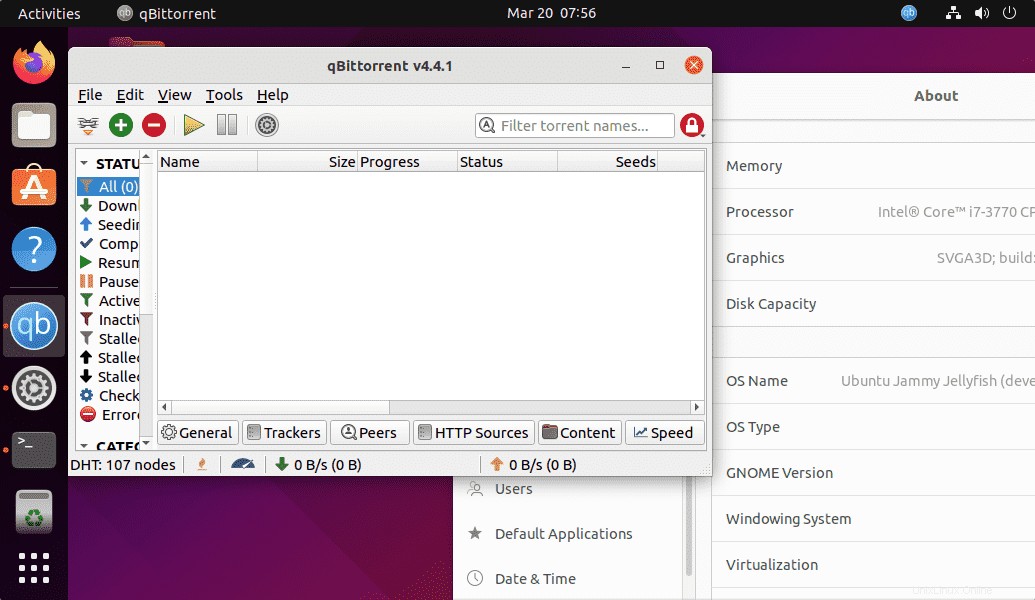
5. Cara memperbarui atau meningkatkan versi
Di masa mendatang untuk menginstal qBittorrent versi terbaru, pengguna hanya perlu menjalankan perintah pembaruan sistem umum karena kami telah menggunakan repositori PPA. Karenanya, kami tidak perlu mengunduh apa pun lagi.
sudo apt update && sudo apt upgrade
6. Copot atau Hapus qBittorrent
Sering kali kami tidak memerlukan beberapa perangkat lunak pada sistem kami, jika demikian halnya dengan klien Torrent ini, gunakan pengelola paket APT yang sama untuk menghapusnya.
sudo apt autoremove --purge qbittorrent